In realtà, molte console di gioco possono funzionare come lettore DVD, proprio come Xbox One, Xbox 360, Chromecast e altre. Se non c'è un lettore DVD disponibile nelle tue vicinanze, puoi riprodurre DVD su Xbox One o 360. Tuttavia, molti utenti si pongono domande del tipo "Perché la mia Xbox One non riproduce i DVD?", "Perché la mia Xbox non riproduce i DVD? " e altro ancora.
Xbox One o Xbox 360 possono riprodurre DVD?
La risposta è "SÌ“.
Puoi convertire dischi DVD in formati compatibili con Xbox per la riproduzione offline. Oppure puoi installare un'app per lettore DVD sulla tua console Xbox. In ogni caso, puoi ottenere il tutorial completo riprodurre DVD su Xbox One e Xbox 360.
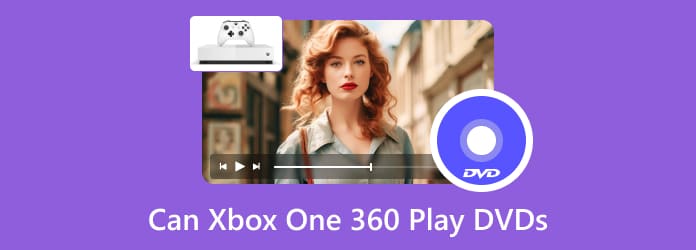
- Parte 1. Xbox One può riprodurre DVD
- Parte 2. Riproduci DVD su Xbox One e Xbox 360 utilizzando l'app Blu-ray Player
- Parte 3. Converti DVD in formati supportati da Xbox One/360 per la riproduzione tramite USB
- Parte 4. Guarda DVD da qualsiasi regione che non può essere riprodotta su Xbox One/360
- Parte 5. Domande frequenti sulla riproduzione di DVD su Xbox One e Xbox 360
Parte 1. Xbox One può riprodurre DVD
Xbox One può riprodurre DVD? Sì, puoi riprodurre DVD con Xbox One e altre console di gioco Xbox, come Xbox One, Xbox One S e Xbox One X. Sebbene Xbox One possa riprodurre DVD, non ha un'app per la riproduzione di DVD integrata. È necessario scaricare e installare l'app per la riproduzione di Blu-ray prima di riprodurre i DVD. Inoltre, presenta alcune limitazioni sulla riproduzione di DVD. Le console Xbox One sono bloccate a livello regionale per la riproduzione di DVD, il che significa che puoi riprodurre solo DVD che hanno la stessa regione DVD della tua console. Alcuni DVD hanno protezioni anticopia insolite, che il lettore Blu-ray non può gestire. Scopri altri dischi e formati supportati dalle console di gioco Xbox più diffuse.
| Console di gioco Xbox | Disco supportato | Formati supportati |
| Xbox One | DVD, Blu-ray, Blu-ray 3D. | H.264, MPEG, MOV, MKV, MP4, 3GP, MKV, WMV, ecc. |
| Xbox One X | DVD, Blu-ray, Blu-ray 3D/4K. | H.265, H.264, MPEG-2, MPEG-4, VP9, VC1/WMV9, MP4, WMV, ecc. |
| Xbox One S | DVD, Blu-ray, Blu-ray 3D/4K. | H.265, H.264, MPEG-2, MPEG-4, VP9, VC1/WMV9, MP4, WMV, ecc. |
| Xbox 360 | DVD. | WMV, AVI, MPEG, MP4, ecc. |
Nota: non tutte le console Xbox possono riprodurre DVD. Xbox One S All Digital Edition e Xbox Series S sono eccezioni poiché non dispongono di unità ottiche per inserire i DVD.
Parte 2. Riproduci DVD su Xbox One e Xbox 360 utilizzando l'app Blu-ray Player
Per riprodurre correttamente un disco DVD su Xbox One o Xbox 360, è necessario installare manualmente l'app Blu-ray Player. Puoi installare il lettore DVD Xbox One dalla home page di Xbox o inserendo direttamente il disco. Qualunque sia la modalità scelta, assicurati che il disco DVD sia inserito verso l'alto.
Passo 1.Inserisci il disco DVD in Xbox. In realtà, Microsoft Store inizierà a scaricare automaticamente l'app Blu-ray Player.
Passo 2.Clic Installare per continuare l'installazione del lettore DVD.
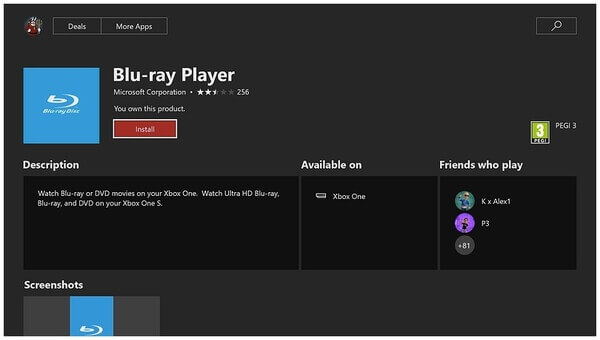
Passaggio 3.Quindi questa app verrà avviata. Torna alla dashboard principale. Scegli il tuo video DVD.
Passaggio 4.Scegli il Xbox pulsante sul controller. Puoi scegliere Casa per tornare a casa.

Passaggio 5.Ora puoi riprodurre DVD su Xbox 360 o Xbox One con l'app.
Il problema è che l'app del lettore DVD per Xbox One/360 non è sempre affidabile. Solo la regione DVD che corrisponde alla tua Xbox One o Xbox 360 puoi riprodurre DVD sulle console Xbox. La verità è che non tutti i dischi DVD sono progettati per tutte le regioni o per il tuo dispositivo Xbox. A meno che non converti il disco nel formato supportato da Xbox One/360, altrimenti non riuscirai a riprodurre DVD specifici venduti in una regione diversa dalla tua Xbox.
Parte 3. Converti DVD in formati supportati da Xbox One/360 per la riproduzione tramite USB
Come riprodurre i DVD su Xbox One? È possibile riprodurre i DVD su Xbox 360? La risposta è sì. Tuttavia, sono ancora molte le persone che hanno difficoltà a riprodurre i DVD su Xbox, perché pensano che il processo sia complesso. Una buona soluzione è convertire i DVD in digitale e trasferirli su Xbox One/360 per guardarli.
Quali tipi di file sono compatibili con l'app Xbox One Media Player? Puoi riprodurre non solo codec video e audio, ma anche file immagine. Per riprodurre correttamente i DVD su Xbox One, puoi copiare i DVD in AVI, DV AVI, AVI non compresso, DivX, XviD, MKV, MOV, ecc. Se desideri riprodurre DVD su Xbox 360, puoi copiare i DVD in MP4, M4V, MP4V, MOV, WMV, AVI, DivX, ecc.
Per rippare gratuitamente i DVD in formati compatibili con Xbox One o Xbox 360, non dovresti perderti Blu-ray Master DVD Ripper gratuitoSi tratta di un DVD ripper completamente gratuito in grado di convertire dischi DVD, cartelle DVD o file IFO in AVI, WMV, MKV, M4V e oltre 200 formati video. Grazie all'avanzata tecnologia di mantenimento della qualità, è possibile copiare DVD su Xbox One e Xbox 360 senza perdite di qualità. Sono supportati quasi tutti i tipi di DVD. Pertanto, è possibile riprodurre qualsiasi DVD su Xbox One e Xbox 360 con effetti audiovisivi di alta qualità utilizzando questo DVD ripper gratuito. Se necessario, è possibile controllare autonomamente i titoli, le tracce audio e i sottotitoli che si desidera mantenere. Inoltre, è possibile utilizzare gli strumenti di editing forniti per regolare gli effetti di output video.
- Copia qualsiasi DVD in formati supportati da Xbox con velocità superveloce e alta qualità.
- Copia DVD senza danneggiare la qualità.
- Copia video DVD e aggiungi filigrana prima di copiare il DVD su Xbox.
- Prendi lo screenshot dal video DVD e salvalo come BMP o JPEG.
Download gratuito
Per Windows
Download sicuro
Download gratuito
per macOS
Download sicuro
Passo 1.Scarica, installa e avvia gratuitamente DVD Ripper. Inserisci il disco DVD nell'unità DVD.

Passo 2.Clic Carica disco sulla barra degli strumenti in alto. Puoi vedere l'intero contenuto del DVD nell'interfaccia. Puoi anche visualizzare in anteprima determinati video DVD nel riquadro di destra all'interno del ripper DVD Xbox.

Passaggio 3.Apri il Profilo elenco nella parte inferiore. Qui puoi scegliere i formati compatibili con Xbox One o Xbox 360 da Video generale categoria.
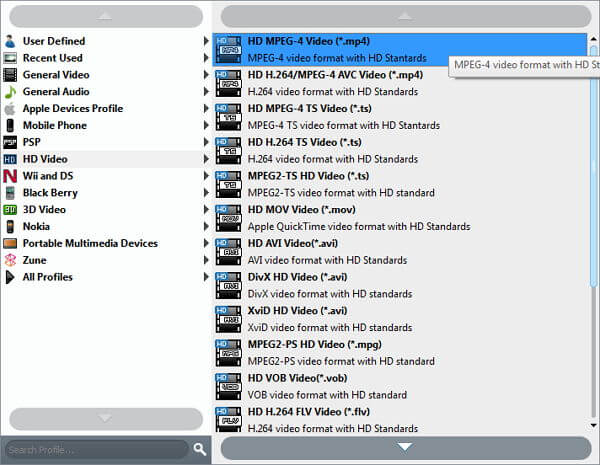
Passaggio 4.Clic Impostazioni di seguito per regolare codec video, risoluzione, frequenza fotogrammi, bitrate e altre impostazioni dei parametri per la riproduzione Xbox. Scegli il film in DVD che desideri riprodurre su Xbox. Alla fine, fai clic Convertire per iniziare a strappare il DVD su USB in formato compatibile con Xbox.

Parte 4. Guarda DVD da qualsiasi regione che non può essere riprodotta su Xbox One/360
Per ottenere una riproduzione DVD fluida, è possibile utilizzare Lettore DVD gratuito per riprodurre dischi DVD sul computer mantenendo la qualità dell'immagine 100%. Naturalmente, puoi riprodurre formati video comuni con eccellenti effetti video e audio, inclusi MTS, MXF, AVI, MP4, WMV, MOV, FLV, ecc. In una certa misura, puoi considerare il programma come Xbox One e Xbox 360 HD Lettore DVD. Tutti questi dischi DVD possono essere riprodotti in diverse modalità di schermo. Inoltre, puoi catturare il tuo momento preferito durante la riproduzione del film in DVD.
- Riproduci i film DVD/Blu-ray più popolari, i video generali e l'audio.
- Ampio supporto delle regioni DVD.
- Riproduci DVD in modalità schermo intero, metà, normale o doppio.
- Interfaccia semplice, pulita e intuitiva.
Download gratuito
Per Windows
Download sicuro
Download gratuito
per macOS
Download sicuro
Passo 1.Clicca qui sopra Scaricamento Fai clic sul pulsante per scaricare e installare il software del lettore sul tuo computer. Quindi, avvia il software.

Passo 2. Scegliere Apri il file per importare file digitali comuni e file ISO DVD, oppure Apri disco per caricare il disco DVD e la cartella.
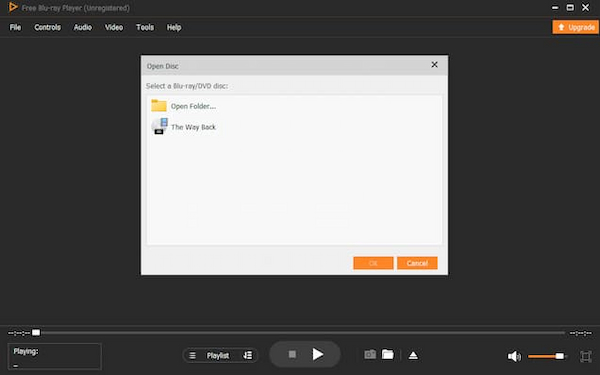
Passaggio 3. Ora puoi guardare le tue collezioni di DVD su questo strumento. Per facilitare la riproduzione dei DVD, puoi utilizzare le impostazioni fornite, come la regolazione del volume, l'aggiunta di sottotitoli esterni, il controllo della riproduzione, l'acquisizione di screenshot, ecc.
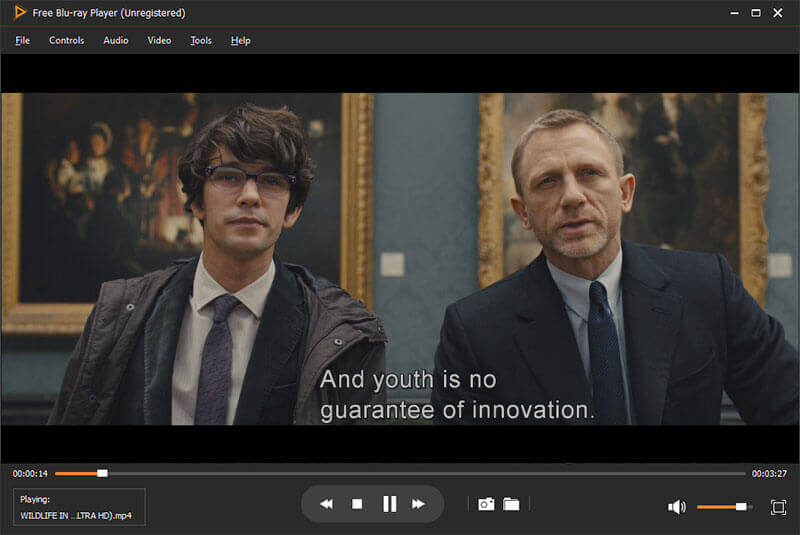
Parte 5. Domande frequenti sulla riproduzione di DVD su Xbox One e Xbox 360
-
L'Xbox 360 può riprodurre Blu-ray?
Xbox 360 non può riprodurre direttamente file Blu-ray. Ma puoi scaricare l'unità Blu-ray su Xbox 360 e riprodurre i file Blu-ray. Inoltre, puoi anche convertire i formati supportati da Blu-ray in Xbox 360 per la riproduzione tramite USB. Per maggiori dettagli su riproduzione di Blu-ray su Xbox 360, puoi verificarlo qui.
-
Come correggere l'errore di riproduzione DVD di Xbox 360?
Se la tua console Xbox 360 riceve l'errore durante la riproduzione di DVD, dovresti visitare Soluzione per unità disco Xbox per inserire le informazioni una per una per ottenere assistenza dal supporto Xbox. Se la tua Xbox 360 non riesce a riprodurre DVD, prova le soluzioni seguenti per risolverlo.
-
Perché la mia Xbox 360 non riproduce i DVD?
Devi solo inserire un DVD nell'unità disco della console Xbox 360 e accendere la console. La console avvia automaticamente la riproduzione del DVD. Se Xbox 360 non riproduce DVD, puoi provare le soluzioni. Innanzitutto, controlla la regione e il formato del DVD. In secondo luogo, assicurati che il microfono wireless sia abilitato. In terzo luogo, assicurati che le impostazioni familiari siano abilitate per poter controllare quali film e TV puoi guardare sulla tua console. L'ultima soluzione è contattare il team di supporto Xbox per la risoluzione dei problemi.
-
Come riprodurre DVD su Xbox One senza Internet?
In generale, la riproduzione di DVD su Xbox One richiederà la connessione Internet. Per riprodurre il DVD su Xbox One, è necessario collegare l'unità USB a Xbox One e riprodurre i formati multimediali supportati come MOV, MKV, MP4, AVI, 3GP, WMV, MP3, ecc. Quindi, la soluzione è per copiare DVD nei formati supportati da Xbox One.
Avvolgendo
È necessario ottenere la risposta di "Xbox One può riprodurre DVD" E "L'Xbox 360 può riprodurre DVD" dai paragrafi precedenti. Esistono due modi principali per riprodurre DVD su Xbox. Puoi copiare DVD in file digitali da riprodurre su Xbox. Oppure puoi installare l'app Blu-ray Player sulla tua console. Sebbene quest'ultima soluzione non funzioni con 100%, puoi invece utilizzare la sua alternativa per riprodurre DVD su PC. Tutto sommato, vale la pena scaricare gratuitamente DVD Ripper e Lettore Blu-ray gratuito e provarli. Puoi sbloccare più funzionalità aggiornando alla versione completa.
Altro da Blu-ray Master
Riproduci DVD


